Hoe papieren documenten naar Google Drive te scannen met Android
Om deze nieuwe functie te gebruiken, heb je de nieuwste update van de Google Drive-app nodig, die ook een nieuwe kaartgebaseerde interface bevat, vergelijkbaar met Google Now.
Hiermee kunt u niet alleen documenten "scannen" -maak er eigenlijk een foto van en sla deze op als een pdf-bestand in uw Google Drive. Het gebruikt eigenlijk OCR-technologie (Optical Character Recognition) om karakters te herkennen en uw "scans" om te zetten in doorzoekbare documenten.
Scan een papieren document naar Google Drive
Start de Google Drive-app op uw Android-apparaat en tik op de optieknop en vervolgens op 'Nieuw toevoegen' in het menu.

Tik vervolgens op Scannen in het menu dat verschijnt.
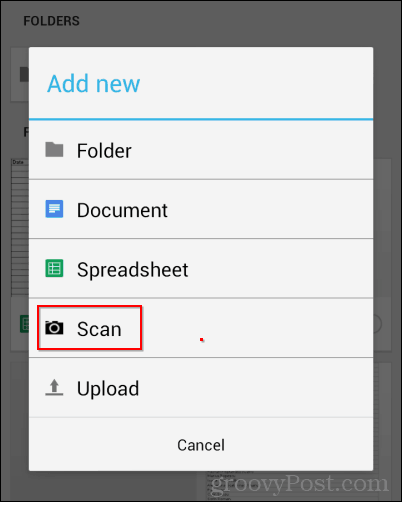
Maak nu een foto van uw document, maar zorg ervoor dat u alles in de afbeelding past.
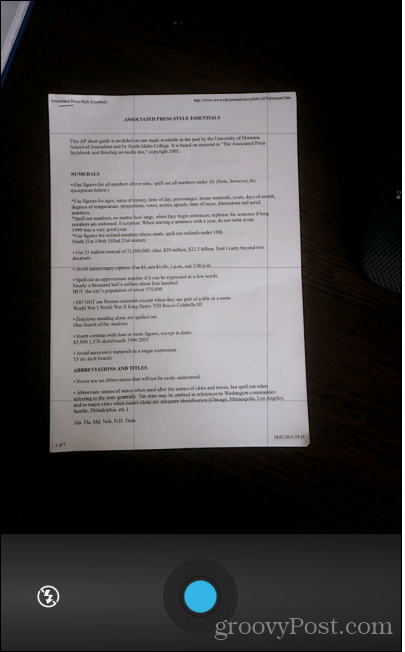
Zodra dat is gebeurd, wordt het document als pdf geüpload naar uw Google Drive. Het krijgt een naam als gescande datum-tijd. Hierdoor kunt u later gemakkelijk naar gescande documenten zoeken.
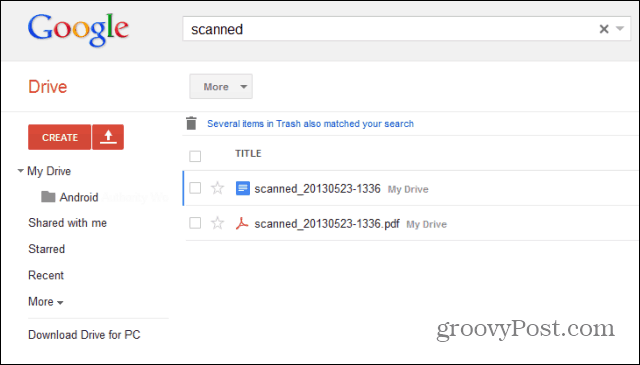
Hoewel u niet kunt zoeken naar een woord in de pdfwanneer het is geopend in de Google Drive Viewer, werkt de tekenherkenning. Zoek gewoon naar een woord in het document met de zoekfunctie van Google Drive. U zult merken dat het document is gevonden.
Als de gescande documenten delen hebben uitgehakttegen de tijd dat ze Drive bereiken, moet je de instellingen van de Android-app bekijken. Zorg ervoor dat de beeldkwaliteit hoog is ingesteld (dat zorgt voor een betere herkenning) en zorg ervoor dat u het juiste papierformaat instelt.











laat een reactie achter